 OFIX MIS အက်ပ် အလုပ်အသွားအလာ
OFIX MIS အက်ပ် အလုပ်အသွားအလာ
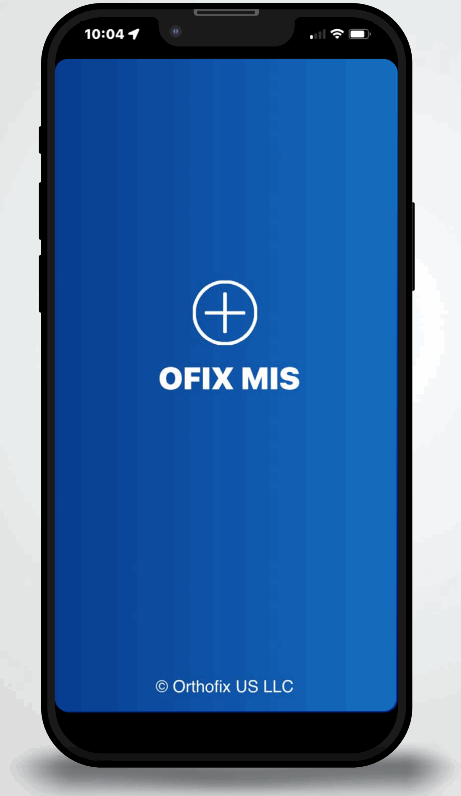 အသုံးပြုသူလမ်းညွှန်
အသုံးပြုသူလမ်းညွှန်
App ဒေါင်းလုဒ်လုပ်နည်း လမ်းညွှန်ချက်များ
- ဖွင့်သည်။ url သင့်အီးမေးလ်မှအက်ပ်ကို ဒေါင်းလုဒ်လုပ်ရန်။
- အက်ပ်ကိုဒေါင်းလုဒ်လုပ်ရန် Get ကိုနှိပ်ပါ။
- အက်ပ်ကို ဒေါင်းလုဒ်လုပ်ထားကြောင်း အတည်ပြုရန် iPhone ပင်မစခရင်သို့ သွားပါ။
- ဖုန်းဆက်တင်များတွင် General -> Device Management -> OFIX MIS App အတွက် Trust Orthofix Inc ကို နှိပ်ပါ။
- အက်ပ်ကိုဖွင့်ပြီး စည်းမျဥ်းစည်းကမ်းများအတွက် လက်ခံပါ ကိုနှိပ်ခြင်းဖြင့် ထည့်သွင်းမှုကို အတည်ပြုပါ။ အီးမေးလ်နှင့် အီးမေးလ်တွင် ပေးထားသည့် လျှို့ဝှက်ကုဒ်ကို ထည့်ပါ။
တွဲဖက်သုံးနိုင်သော စက်များ
OFIX MIS အက်ပ်ကို iPhone အတွက်သာ ရနိုင်သည်။ ပံ့ပိုးပေးထားသည့် မော်ဒယ်များသည် iPhone X နှင့် အသစ်များနှင့် iOS ဗားရှင်း 15.0 နှင့် အထက်များဖြစ်သည်။
စည်းကမ်းနှင့်သတ်မှတ်ချက်များ
ဆက်လက်မလုပ်ဆောင်မီ အသုံးပြုသူသည် စည်းမျဥ်းစည်းကမ်းများကို လက်ခံရပါမည်။
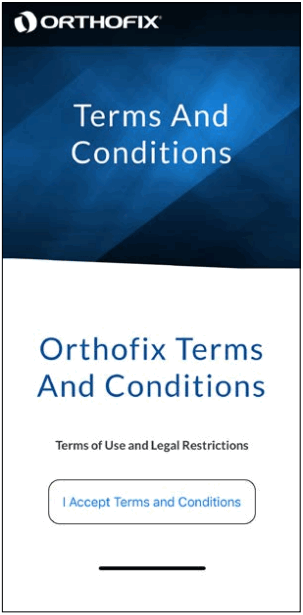
လုံခြုံရေးကုဒ်နံပါတ်
ဆက်လက်မလုပ်ဆောင်မီ အသုံးပြုသူသည် တရားဝင်အီးမေးလ်နှင့် လျှို့ဝှက်ကုဒ်ကို ထည့်သွင်းရပါမည်။ ၎င်းသည် အက်ပ်၏ပထမဆုံးအကြိမ်အသုံးပြုမှုတွင်သာ လုပ်ဆောင်သည်။ 
ခွဲစိတ်မှုအချက်အလက်
အသုံးပြုသူသည် ဓာတ်မှန်ရိုက်ရန် ရွေးချယ်ရပါမည်။ view ကင်မရာအိုင်ကွန်ကို မဖွင့်မီတွင် ခွဲစိတ်ဆရာဝန်၏အမည်ကို ထည့်သွင်းပါ။
အကယ်၍ အသုံးပြုသူသည် x-ray ကိုမရွေးချယ်မီ ကင်မရာအိုင်ကွန်ကို နှိပ်ပါက၊ view ပြီးလျှင် ခွဲစိတ်ဆရာဝန်အမည်ကို ရိုက်ထည့်ပါက ခွဲစိတ်ဆရာဝန်အမည်ကို ရိုက်ထည့်ရန် သို့မဟုတ် ဓာတ်မှန်ရိုက်ရန် အသုံးပြုသူကို ပေါ့ပ်အပ်တစ်ခု ပေါ်လာပါမည်။ view.
ဖုန်းအိုင်ကွန်သည် ပုံမှန်ဖုန်း ပေါ့ပ်အပ်ကို ပေါ်လာစေပြီး အသုံးပြုသူသည် Orthotic Help Desk ကိုခေါ်ဆိုနိုင်သည်။
အကူအညီအိုင်ကွန်သည် အသုံးပြုသူကို အကူအညီစခရင်/စာမျက်နှာသို့ ခေါ်ဆောင်သွားသည်။
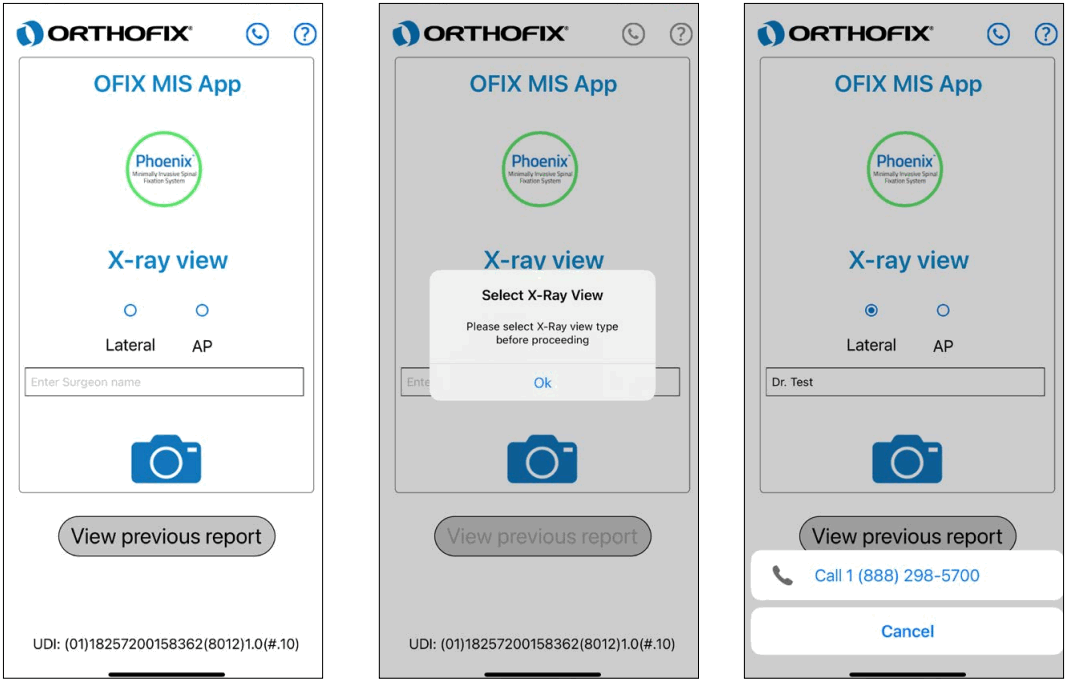
View ယခင်အစီရင်ခံစာ
အသုံးပြုသူမှ ရွေးချယ်ရန် လမ်းညွှန်နိုင်သည်။ file စိတ်ဝင်စားမှု လမ်းကြောင်းမှန်ပေါ်ရောက်ရန် file စခရင်၏အောက်ခြေညာဘက်ရှိ Browse ကိုနှိပ်ပါ -> My iPhone ကိုနှိပ်ပါ -> OFIX MIS App ကိုရွေးချယ်ပြီး ၎င်းကိုရွေးချယ်ပါ။ file ရန် view.

အသုံးပြုသူအား အက်ပ်၏ယခင်အသုံးပြုမှုများမှ အစီရင်ခံစာများစာရင်းကို ပြသထားသည်။
အစီရင်ခံစာတစ်ခုစီကို ကုဒ်ဝှက်ထားပြီး အက်ပ်အတွင်းမှသာ ဖွင့်နိုင်သည်။
ဟိ fileခွဲစိတ်မှုအချက်အလက်စခရင်တွင် ထည့်သွင်းထားသော ခွဲစိတ်ဆရာဝန်၏အမည်နှင့် ဓါတ်ပုံကို သိမ်းဆည်းထားသည့် ရက်စွဲနှင့် အချိန်တို့ကို အမည်ပေးထားသည်။ ခွဲစိတ်မှုတစ်ခုအတွင်း ပုံများစွာကို သိမ်းဆည်းထားနိုင်သောကြောင့် နေ့စွဲနှင့်အချိန်ကို အသုံးပြုပါသည်။
ကူညီကြပါ
ဒါက ဖွံ့ဖြိုးတိုးတက်မှုအောက်မှာ ရှိတယ်။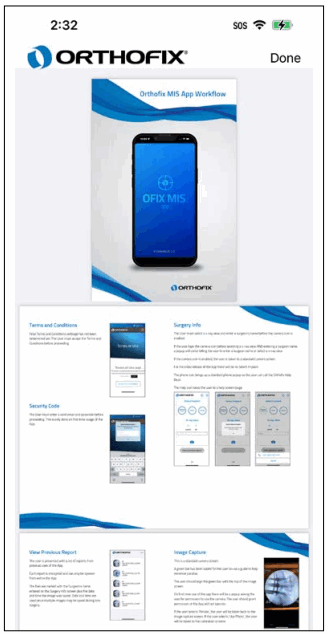
ပုံရိပ်ဖမ်း
၎င်းသည် ပုံမှန်ကင်မရာစခရင်တစ်ခုဖြစ်သည်။
Parallax ကို လျှော့ချရန် လမ်းညွှန်ချက်ကို အသုံးပြုရန် အသုံးပြုသူအတွက် အစိမ်းရောင်ဘားတစ်ခုကို ထည့်သွင်းထားသည်။ အသုံးပြုသူသည် ပုံစခရင်၏ထိပ်နှင့် အစိမ်းရောင်ဘားတန်းကို ချိန်ညှိသင့်သည်။
အက်ပ်ကို ပထမဆုံးအသုံးပြုချိန်တွင် ကင်မရာကို အသုံးပြုရန် သုံးစွဲသူအား ခွင့်ပြုချက်တောင်းသည့် ပေါ့ပ်အပ်တစ်ခု ပေါ်လာလိမ့်မည်။ ဖုန်းဆက်တင်များသို့သွားကာ စာရင်းထဲမှ OFIX MIS အက်ပ်ကို ရွေးချယ်ခြင်းဖြင့် ခွင့်ပြုချက်များကို ပြောင်းလဲနိုင်သည်။ အသုံးပြုသူအား ခွင့်ပြုချက်ပေးသင့်သည် သို့မဟုတ် အက်ပ်က လုပ်ဆောင်မည်မဟုတ်ပါ။
အသုံးပြုသူက 'ပြန်ယူခြင်း' ကို ရွေးပါက၊ အသုံးပြုသူကို ရုပ်ပုံရိုက်ယူသည့် မျက်နှာပြင်သို့ ပြန်ခေါ်သွားမည်ဖြစ်သည်။ အသုံးပြုသူသည် 'ဓာတ်ပုံကိုအသုံးပြုရန်' ကိုရွေးချယ်ပါက၊ အသုံးပြုသူကို ချိန်ညှိခြင်းစခရင်များသို့ ခေါ်ဆောင်သွားမည်ဖြစ်သည်။
ဆက်လက်မလုပ်ဆောင်မီ၊ ချိန်ညှိမှုအမှတ်များကို မြင်နိုင်၊ ရှင်းရှင်းလင်းလင်း သေချာပါစေ။
Calibration စတင်ပါ။
အသုံးပြုသူသည် ဘယ်ဘက်အပေါ်ထောင့်ရှိ ပင်မအိုင်ကွန်ကို နှိပ်ပါက၊ အက်ပ်သည် လက်ရှိစက်ရှင်ကို ဖျက်သိမ်းပြီး ခွဲစိတ်မှုအချက်အလက် မျက်နှာပြင်သို့ ပြန်သွားမည်ဖြစ်ပြီး မသိမ်းဆည်းရသေးသော အလုပ်များအားလုံး ဆုံးရှုံးသွားမည်ဖြစ်သည်။
အသုံးပြုသူက 'Calibrate' ကို နှိပ်သောအခါ၊ ဘေးဘက် သို့မဟုတ် AP အတွက် ကိုက်ညှိအမှတ်အသားအတွက် သင့်လျော်သော အနေအထားကို ပြသသည့် မျက်နှာပြင်တစ်ခု။ view (ခွဲစိတ်မှုအချက်အလက်စခရင်တွင်အသုံးပြုသူရွေးချယ်ထားသည့်အရာပေါ် မူတည်.)
အသုံးပြုသူကို ချိန်ညှိမှုအနေအထားစခရင်ကို ဘယ်တော့မှ မမြင်နိုင်စေရန် ရွေးချယ်ခွင့်ကို ပေးထားသည်။ ဤရွေးချယ်မှုကို ရွေးချယ်ပါက၊ အသုံးပြုသူသည် အက်ပ်ကို ပြန်လည်ထည့်သွင်းမထားပါက မျက်နှာပြင်များသည် မည်သည့်အခါမျှ ပေါ်လာမည်မဟုတ်ပါ။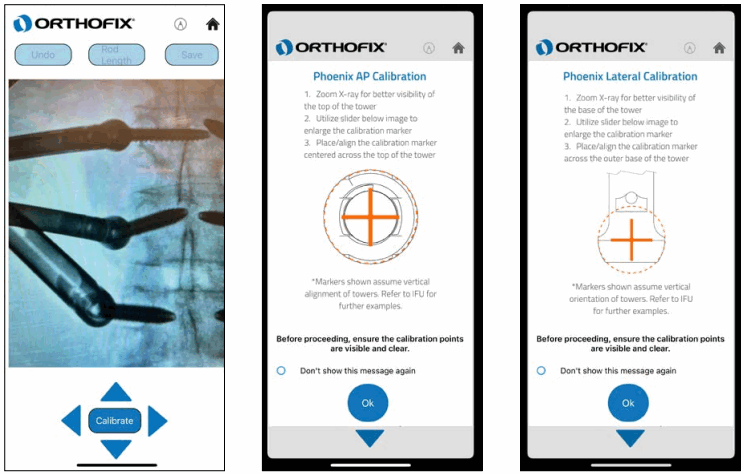
အိမ်မြောင်
အသုံးပြုသူကို အနေအထားနှင့် အရွယ်အစားပြောင်းရန် လိမ္မော်ရောင် အမှတ်အသားကို ပေးထားသည်။
အသုံးပြုသူသည် လက်ချောင်းဖြင့် ဖိထားသော လှုပ်ရှားမှုများကို အသုံးပြု၍ ပုံပေါ်တွင် ဇူးမ်ချဲ့ခြင်း သို့မဟုတ် ထုတ်ခြင်း
အသုံးပြုသူသည် ၎င်းအား လက်ချောင်းဖြင့် ဖိဆွဲခြင်းဖြင့် အမှတ်အသားကို ရွှေ့နိုင်သည်၊ သို့မဟုတ် ကောင်းမွန်သော လှုပ်ရှားမှုများ လိုအပ်ပါက 'ပြီးပြီ' ခလုတ်ပတ်လည်ရှိ ညွှန်မှတ်လေးခုကို အသုံးပြုပါ။
ဆလိုက်ဒါကို အသုံးပြု၍ အသုံးပြုသူသည် ချိန်ညှိအမှတ်အသားကို မှန်ကန်သောအရွယ်အစားသို့ အရွယ်အစားပြောင်းနိုင်သည်။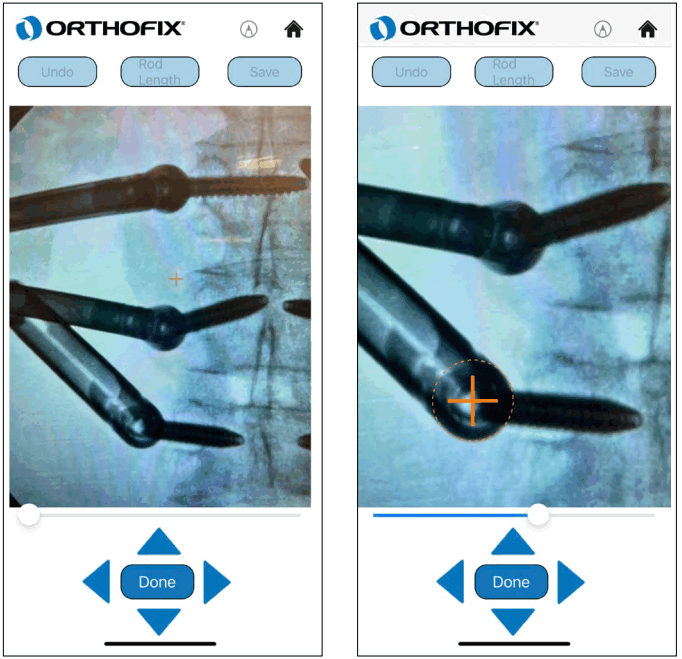
အကြံပြုထားသော တုတ်ကို ပံ့ပိုးပေးရန် အက်ပ်က လှည့်ပတ်သည်။ အကြံပြုထားသော လှံတံနှင့် တိုင်းတာထားသော တံအရှည်ကို ဂရုပြုရန် အကြံပြုလိုပါသည်။
အမှတ်အသား 1 ကို စတင်ပါ။
အသုံးပြုသူသည် ပင်မအိုင်ကွန်ကို နှိပ်ပါက ခွဲစိတ်မှုအချက်အလက် မျက်နှာပြင်သို့ ပြန်ခေါ်သွားမည်ဖြစ်ပြီး အလုပ်အားလုံး ဆုံးရှုံးသွားမည်ဖြစ်သည်။
အသုံးပြုသူက Undo ခလုတ်ကို နှိပ်သောအခါ၊ အသုံးပြုသူကို စတင်ချိန်ညှိခြင်း မျက်နှာပြင်သို့ ပြန်ခေါ်သွားမည်ဖြစ်သည်။
အသုံးပြုသူသည် “Marker 1” ကိုနှိပ်သောအခါ၊ ဘေးဘက် သို့မဟုတ် AP အတွက် အမှတ်အသား 1 နှင့် အမှတ်အသား 2 အတွက် သင့်လျော်သောနေရာချထားမှုကိုပြသရန် လမ်းညွှန်ချက်တစ်ခုပြသမည်ဖြစ်သည်။ view (ခွဲစိတ်မှုအချက်အလက်စခရင်တွင်အသုံးပြုသူရွေးချယ်ထားသည့်အရာပေါ်မူတည်၍)
နောက်ထပ်ရည်ညွှန်းပုံများအတွက် နောက်ဆက်တွဲကို ကိုးကားပါ။
အသုံးပြုသူအား အမှတ်အသားနေရာချထားမှု လမ်းညွှန်ချက်အား နောက်တစ်ကြိမ်မတွေ့စေရန် ရွေးချယ်ခွင့်တစ်ခု ပေးထားသည်။ အသုံးပြုသူသည် ဤရွေးချယ်မှုကို ရွေးချယ်ပါက၊ အသုံးပြုသူသည် အက်ပ်ကို ပြန်လည်ထည့်သွင်းခြင်းမရှိပါက မျက်နှာပြင်များသည် မည်သည့်အခါမျှ ပေါ်လာမည်မဟုတ်ပါ။
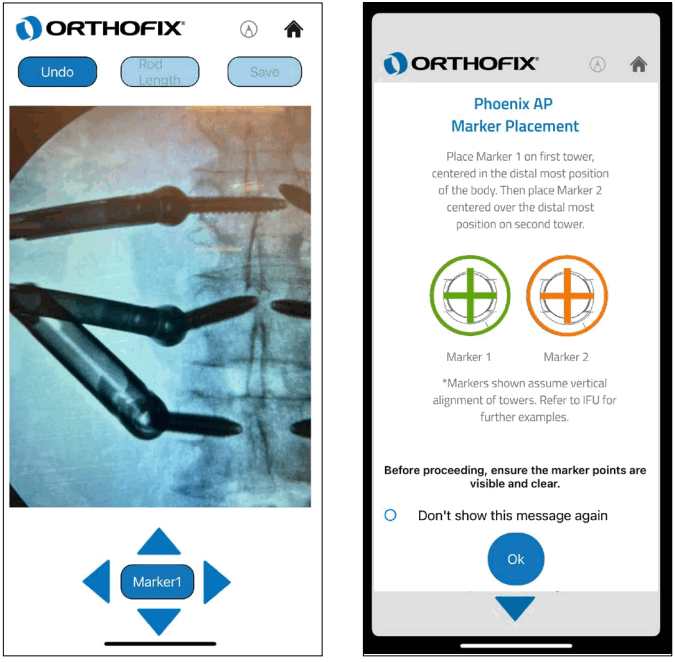
အမှတ်အသား ၁၉
အသုံးပြုသူသည် ပင်မအိုင်ကွန်ကို နှိပ်ပါက ခွဲစိတ်မှုအချက်အလက် မျက်နှာပြင်သို့ ပြန်ခေါ်သွားမည်ဖြစ်ပြီး အလုပ်အားလုံး ဆုံးရှုံးသွားမည်ဖြစ်သည်။
အသုံးပြုသူက Undo ခလုတ်ကို နှိပ်သောအခါ၊ အသုံးပြုသူကို Start Marker 1 မျက်နှာပြင်သို့ ပြန်ခေါ်သွားမည်ဖြစ်သည်။
အသုံးပြုသူသည် Marker 1 ကို စတင်နေရာချထားရန် 'Marker 1' ခလုတ်ကို နှိပ်ပါ။
အသုံးပြုသူသည် မျက်နှာပြင်ပေါ်ရှိ သင့်လျော်သောတည်နေရာသို့ လက်ချောင်းအမူအရာများသုံးပြီး Marker 1 ကို ဆွဲယူနိုင်သည်။ ကောင်းသောရွေ့လျားမှုများကို လိုအပ်ပါက၊ အသုံးပြုသူသည် Marker 1 ကိုရွှေ့ရန် 'ပြီးပါပြီ' ခလုတ်အနီးတစ်ဝိုက်ရှိ အမှတ်အသားလေးခုကို နှိပ်နိုင်သည်။ ပြီးပြီကို နှိပ်လိုက်သောအခါ၊ အမှတ်အသားအရောင်သည် အစိမ်းရောင်သို့ပြောင်းသွားပြီး အမှတ်အသား၏နောက်ဆုံးတည်နေရာကိုပြသသည့် အမှတ်အသားကို ရွှေ့၍မရပါ။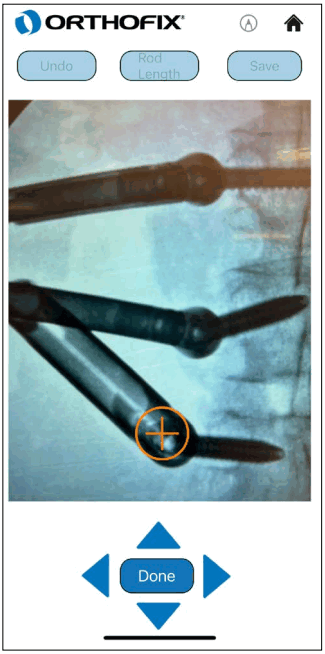
အမှတ်အသား ၁၉
အသုံးပြုသူသည် ပင်မအိုင်ကွန်ကို နှိပ်ပါက ခွဲစိတ်မှုအချက်အလက် မျက်နှာပြင်သို့ ပြန်ခေါ်သွားမည်ဖြစ်ပြီး အလုပ်အားလုံး ဆုံးရှုံးသွားမည်ဖြစ်သည်။
အသုံးပြုသူက Undo ခလုတ်ကို နှိပ်သောအခါ၊ အသုံးပြုသူကို Start Marker 1 မျက်နှာပြင်သို့ ပြန်ခေါ်သွားမည်ဖြစ်သည်။
အသုံးပြုသူသည် Marker 2 ကို စတင်နေရာချထားရန် 'Marker 2' ကိုနှိပ်ပါ။
အသုံးပြုသူသည် မျက်နှာပြင်ပေါ်ရှိ သင့်လျော်သောတည်နေရာသို့ လက်ချောင်းအမူအရာများသုံးပြီး Marker 2 ကို ဆွဲယူနိုင်သည်။
ကောင်းသောရွေ့လျားမှုများ လိုအပ်ပါက၊ အသုံးပြုသူသည် Marker 2 ကိုရွှေ့ရန် 'ပြီးပါပြီ' ခလုတ်နားတစ်ဝိုက်ရှိ အမှတ်အသားလေးခုကို နှိပ်နိုင်သည်။ ပြီးပြီ နှိပ်လိုက်သောအခါ၊ အမှတ်အသားအရောင်သည် အစိမ်းရောင်သို့ပြောင်းသွားပြီး အမှတ်အသား၏နောက်ဆုံးတည်နေရာကိုပြသသည့် အမှတ်အသားကို လက်ချောင်းဖြင့်ရွှေ့၍မရပါ။ အမူအရာဆွဲပါ။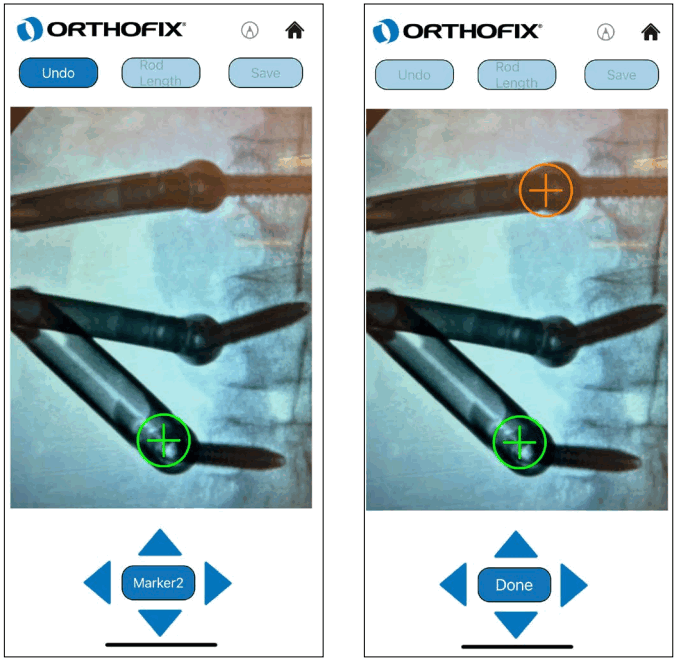
တိုင်းတာသည်။
အသုံးပြုသူသည် ပင်မအိုင်ကွန်ကို နှိပ်ပါက ခွဲစိတ်မှုအချက်အလက် မျက်နှာပြင်သို့ ပြန်ခေါ်သွားမည်ဖြစ်ပြီး အလုပ်အားလုံး ဆုံးရှုံးသွားမည်ဖြစ်သည်။
အသုံးပြုသူက Undo ခလုတ်ကို နှိပ်သောအခါ၊ အသုံးပြုသူကို Start Marker 2 မျက်နှာပြင်သို့ ပြန်ခေါ်သွားမည်ဖြစ်သည်။
အသုံးပြုသူသည် တိုင်းတာမှုပေါ့ပ်အပ်ကို မြှင့်တင်ရန် 'Measure' ခလုတ်ကို နှိပ်ပါ။
အသုံးပြုသူသည် ပုံပေါ်ရှိ Rod ထပ်ဆင့်မှုကိုကြည့်ရှုရန် 'Rod Overlay' ကိုနှိပ်ပါ။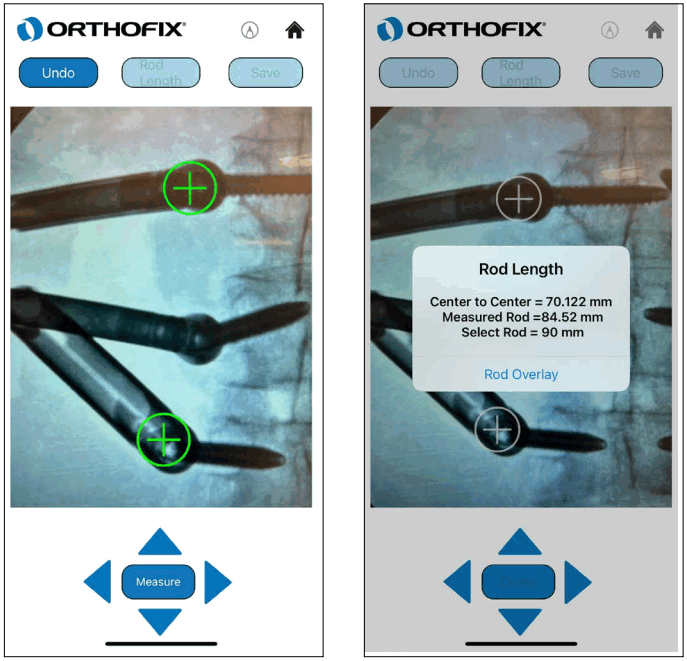
အကြံပြုထားသော တုတ်ကို ပံ့ပိုးပေးရန် အက်ပ်က လှည့်ပတ်သည်။ အကြံပြုထားသော လှံတံအရှည်နှင့် တိုင်းတာထားသော တံအရှည်ကို ဂရုပြုရန် အကြံပြုလိုပါသည်။
Rod Overlay
အသုံးပြုသူသည် ပင်မအိုင်ကွန်ကို နှိပ်ပါက ခွဲစိတ်မှုအချက်အလက် မျက်နှာပြင်သို့ ပြန်ခေါ်သွားမည်ဖြစ်ပြီး အလုပ်အားလုံး ဆုံးရှုံးသွားမည်ဖြစ်သည်။
အရွယ်အစား၏ ခန့်မှန်းအရွယ်အစားနှင့် ချိန်ညှိထားသော အဝါရောင်တုတ်တံကို စခရင်ပေါ်တွင် ပြသပါမည်။ အသုံးပြုသူသည် စခရင်တစ်ဝိုက်တွင် ထပ်ဆင့်ဆွဲယူရန် လက်တစ်ချောင်းကို အသုံးပြုသည်။
သုံးစွဲသူသည် စခရင်ပေါ်ရှိ ထပ်ဆင့်လွှာကို လှည့်ရန် လက်နှစ်ချောင်းကို အသုံးပြုသည်။
ကောင်းသောရွေ့လျားမှုများ လိုအပ်ပါက၊ အသုံးပြုသူသည် ထပ်ဆင့်ကိုရွှေ့ရန် 'ပြီးပါပြီ' ခလုတ်အနီးတစ်ဝိုက်ရှိ ညွှန်လေးခုကို နှိပ်နိုင်သည် သို့မဟုတ် ထပ်ဆင့်လွှာကို နာရီလက်တံပြောင်းပြန်လှည့်ရန် ဘယ်ညာလှည့်သည့်ခလုတ်များကို အသုံးပြုနိုင်သည်။ လှံတံပုံများ view လှံတံပုံပေါ်တွင် နှစ်ချက်နှိပ်ခြင်းဖြင့် ပြန်လှန်နိုင်သည်။
Rod အရှည် ခလုတ်သည် Rod Measurement ခန့်မှန်းချက်များကို ပြသသည့် ပေါ့ပ်အပ်တစ်ခု ပေါ်လာလိမ့်မည်။
Save ခလုတ်သည် Save Rod Calculations ပေါ်လာလိမ့်မည်။
ကြိမ်တံကို လိုချင်သော အနေအထားတွင် နေရာချထားပြီးသည်နှင့် ပြီးသောခလုတ်ကို နှိပ်ပါ။
ပြီးပြီ နှိပ်ပါ အကြံပြုထားသော လှံတံကို နောက်ထပ် ချိန်ညှိမှုများအတွက် ရွှေ့၍မရပါ။
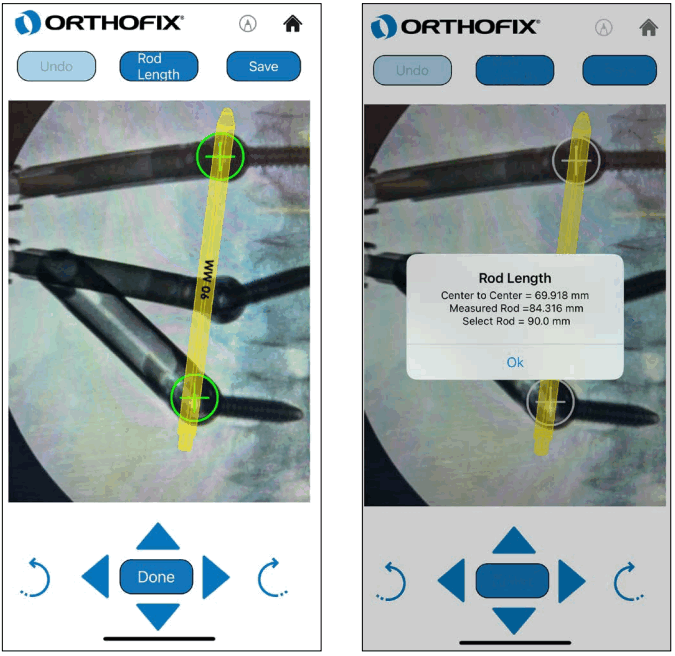
တံအရွယ်အစား
အသုံးပြုသူသည် ပင်မအိုင်ကွန်ကို နှိပ်ပါက ခွဲစိတ်မှုအချက်အလက် မျက်နှာပြင်သို့ ပြန်ခေါ်သွားမည်ဖြစ်ပြီး အလုပ်အားလုံး ဆုံးရှုံးသွားမည်ဖြစ်သည်။
အသုံးပြုသူသည် အရွယ်အစားအမျိုးမျိုးရှိသော တုတ်များကိုပြသရန် Rod Up သို့မဟုတ် Rod Down ကိုနှိပ်ပါ။ အရွယ်အစားအမျိုးမျိုးရှိသော ချောင်းအသစ်များသည် အနီရောင်အရောင်ရှိမည်ဖြစ်သည်။
အသုံးပြုသူသည် စခရင်တစ်ဝိုက်တွင် ထပ်ဆင့်ဆွဲယူရန် လက်တစ်ချောင်းကို အသုံးပြုသည်။
သုံးစွဲသူသည် စခရင်ပေါ်ရှိ ထပ်ဆင့်လွှာကို လှည့်ရန် လက်နှစ်ချောင်းကို အသုံးပြုသည်။
ကောင်းမွန်သောလှုပ်ရှားမှုများ လိုအပ်ပါက၊ အသုံးပြုသူသည် ထပ်ဆင့်ကိုရွှေ့ရန် 'ပြီးပါပြီ' ခလုတ်အနီးရှိ thiofuran ညွှန်ပြချက်များကို နှိပ်နိုင်သည် သို့မဟုတ် ထပ်ဆင့်ကိုလှည့်ရန် ဘယ်ညာလှည့်သည့်ခလုတ်များကို အသုံးပြုနိုင်သည်။
Rod အရှည် ခလုတ်သည် Rod Measurement ခန့်မှန်းချက်များကို ပြသသည့် ပေါ့ပ်အပ်တစ်ခု ပေါ်လာလိမ့်မည်။
Save ခလုတ်သည် စခရင်ကို ကုဒ်ဝှက်ထားသောတစ်ခုသို့ သိမ်းဆည်းမည်ဖြစ်သည်။ file.
Done ခလုတ်သည် အသုံးပြုသူကို Rod Overlay အရွယ်အစား ပြောင်းလဲသည့် မျက်နှာပြင်သို့ ခေါ်ဆောင်သွားမည်ဖြစ်သည်။
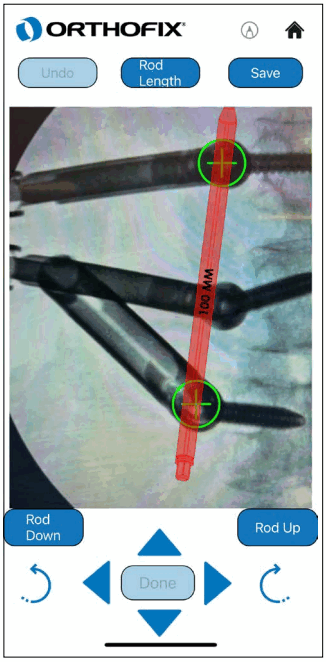
Rod တွက်ချက်မှုများကို သိမ်းဆည်းပါ။
အသုံးပြုသူသည် Save ခလုတ်ကိုနှိပ်သောအခါ၊ Save Rod Calculations ပေါ်လာသည်။
အသုံးပြုသူက 'Save Rod Data' ကို ရွေးချယ်သောအခါ PII သည် မျက်နှာပြင်ပေါ်တွင် မမြင်ရကြောင်း သက်သေပြရန် သုံးစွဲသူအား တောင်းဆိုသည့် ဒုတိယ dialog ပေါ်လာပါသည်။ အကယ်၍ အသုံးပြုသူသည် သက်သေပြထားသော ပေါ့ပ်အပ်မှ ပယ်ဖျက်ပါက၊ အသုံးပြုသူကို မူလမျက်နှာပြင်သို့ ပြန်သွားပါမည်။ အသုံးပြုသူသည် ပေါ့ပ်အပ်ပေါ်ရှိ 'Save' ကိုနှိပ်ပါက၊ မျက်နှာပြင်ကို သိမ်းဆည်းမည်ဖြစ်ပြီး အသုံးပြုသူကို မူရင်းဖန်သားပြင်သို့ ပြန်လည်ရောက်ရှိမည်ဖြစ်သည်။
အသုံးပြုသူသည် 'Hide PII Data' ကိုနှိပ်ပါက၊ ဖန်သားပြင်သည် ဘောပင်ခလုတ်ကို ဖွင့်ထားမည်ဖြစ်ပြီး ဖောင်တိန်ရွေးချယ်မှုသည် စခရင်၏အောက်ခြေတွင် ပေါ်လာမည်ဖြစ်သည်။ ထို့နောက် အသုံးပြုသူသည် မည်သည့် PII ဒေတာကိုမဆို ဖုံးအုပ်ရန် ဘောပင်ကို အသုံးပြုနိုင်သည်။ ပိတ်ရန် ဘယ်ဘက်အပေါ်ထောင့်ရှိ ဘောပင်အိုင်ကွန်ကို နှိပ်ပါ။

အကောင်းဆုံးအလေ့အကျင့်များ
- ပုံကိုရိုက်သောအခါ၊ ပုံ၏အရွယ်အစားကို ချဲ့ထွင်ရန် လက်တွေ့ကျသည့်အတိုင်း ဖုန်းကို အနီးကပ်ထားပါ။
- ချိန်ညှိမှုပြုလုပ်သည့်အခါ implant ၏အစွန်းများပေါ်ရှိ ချိန်ညှိစက်ဝိုင်းအား ပိုမိုတိကျစွာဖမ်းယူနိုင်စေရန်အတွက် ပုံကို အမြင့်ဆုံးအထိ ချုံ့ချဲ့ခြင်းသည် အကောင်းဆုံးဖြစ်သည်။
- အကြံပြုထားသော တုတ်ကို ပံ့ပိုးပေးရန် အက်ပ်က လှည့်ပတ်သည်။ အကြံပြုထားသော လှံတံနှင့် တိုင်းတာထားသော တံအရှည်ကို ဂရုပြုရန် အကြံပြုလိုပါသည်။
- ဝက်အူများသည် တူညီသောအဆင့်မဟုတ်ပါက Lateral ကိုအသုံးပြုပါ။ view AP ထက် အကြံပြုသည်။ view.
- ပုံတစ်ပုံတွင် implant ခေါင်းများကို နှစ်ဖက်စလုံးပါ၀င်ပါက ဘေးတိုက်ဓာတ်မှန်ရိုက်ခြင်းဖြင့် implants သည် မည်သည့်ဘက်ခြမ်းတွင်ရှိကြောင်း ပိုင်းခြားရန်ခက်ခဲနိုင်ပါသည်။ ဘယ်ညာ ခွဲခြားသိမြင်နိုင်စေရန် ခွဲစိတ်ဆရာဝန်သည် ဓာတ်မှန်ရိုက်ခြင်းမပြုလုပ်မီ တစ်ဖက်တွင် ဖီးနစ်မျှော်စင်များကို လူနာ၏ဦးခေါင်းဆီသို့ တွန်းပို့ကာ ကျန်တစ်ဖက်ကို လူနာ၏ခြေဖဝါးဆီသို့ တွန်းပို့ခိုင်းစေပါသည်။ ဤနည်းဖြင့် တစ်ဖက်စီတွင် မည်သည့် စိုက်ထည့်ထားသည်ကို ပိုင်းခြားသိရှိရန် ပိုမိုလွယ်ကူပါသည်။
- ဖုန်းမမ်မိုရီသိုလှောင်မှုကို ထိန်းသိမ်းရန်အတွက် သိမ်းဆည်းထားသော အစီရင်ခံစာများကို အခါအားလျော်စွာ သိမ်းဆည်းပြီး ၎င်းတို့ကို ဖုန်း၏အတွင်းမှ ဖယ်ရှားရန် အကြံပြုထားသည်။ files စနစ်။
နောက်ဆက်တွဲ
နောက်ဆက်တွဲ A အတွက် ပုံများ (စံကိုက်ညှိခြင်းအတွက် အကိုးအကား တည်ဆောက်ပုံ)-
ဘေးတိုက်တွင် ချိန်ညှိခြင်း။ View:

- မျှော်စင်စနစ် Resource Tab & ဆက်တင်များကို ရှင်းလင်းစွာမြင်နိုင်သဖြင့် Fluoro ကို ဓာတ်ပုံရိုက်ပြီး မလိုလားအပ်သော အစိတ်အပိုင်းများကို ဖယ်ရှားပါ။
- ချိန်ညှိခြင်းအတွက် ချွန်ထက်သောအစွန်းများရှိသည့် မျှော်စင်ကို ရှာပါ။
- ပုံကို အမြင့်ဆုံးခွင့်ပြုသည့် ကန့်သတ်ချက်သို့ ချဲ့ပါ။
- ချိန်ညှိခြင်းအမှတ်အသားကို ချဲ့ရန် slider ကိုသုံးပါ။
- ရုပ်ပုံချုံ့ချဲ့ခြင်းနှင့် ဆလိုက်ကို ချိန်ညှိရန် ချိန်ညှိအမှတ်အသားသည် စိုက်ထားသော ပြင်ပအခြေစိုက်စခန်းအပေါ် ချိန်ညှိရန်။
AP ဖြင့် ချိန်ညှိခြင်း။ View: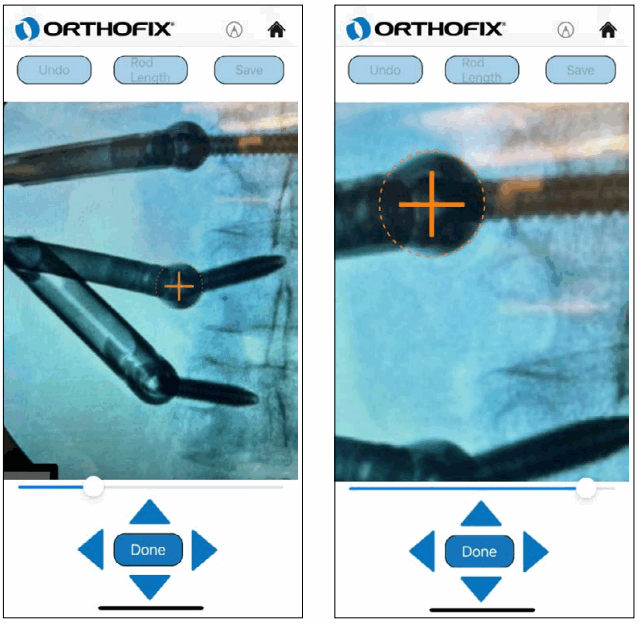
- မျှော်စင်စနစ်၏ ရှင်းလင်းပြတ်သားစွာ မြင်နိုင်စွမ်းရှိသော Fluor ကို ဓာတ်ပုံရိုက်ပြီး မလိုလားအပ်သော အစိတ်အပိုင်းများကို ဖယ်ရှားပါ။
- ချိန်ညှိခြင်းအတွက် ချွန်ထက်သောအစွန်းများရှိသည့် မျှော်စင်ကို ရှာပါ။
- ပုံကို အမြင့်ဆုံးခွင့်ပြုသည့် ကန့်သတ်ချက်သို့ ချဲ့ပါ။
- ချိန်ညှိခြင်းအမှတ်အသားကို ချဲ့ရန် slider ကိုသုံးပါ။
- ရုပ်ပုံချဲ့ခြင်းနှင့် ဆလိုက်ကို ချိန်ညှိရန် ချိန်ညှိခြင်းအမှတ်အသားသည် အစားထိုးထည့်သွင်းရန်အတွက် အစွန်းများပေါ်တွင် ချိန်ညှိပါ။
Orthofix.com
SI-2213.2 © Orthofix US LLC 12/2022
စာရွက်စာတမ်းများ / အရင်းအမြစ်များ
 |
ORTHOFIX OFIX MIS အက်ပ်လုပ်ငန်းအသွားအလာ [pdf] အသုံးပြုသူလမ်းညွှန် OFIX MIS အက်ပ် အလုပ်အသွားအလာ |



